Общие сведения о дополнительных параметрах TCP/IP в Windows 2003
В этой статье я проведу вас через диалоговое окно «Дополнительные параметры TCP/IP» и соответствующие вкладки, чтобы вы могли лучше понять, для чего используется каждый параметр и как его настроить.
Windows 2003 поставляется с рядом новых функций для TCP/IP, включая поддержку IP версии 6, автоматическое определение метрики интерфейса и шлюза и вкладку альтернативной конфигурации, которая позволяет указать альтернативный IP-адрес для использования в отсутствие DHCP. server (до запуска APIPA).
Диалоговое окно Advanced TCP/IP позволит вам настроить параметры, относящиеся к DNS, WINS и указать несколько IP-адресов и шлюзов (которые можно использовать даже в том случае, если у вас есть только одна сетевая карта на машине).
Чтобы открыть диалоговое окно «Дополнительные параметры TCP/IP», просто щелкните правой кнопкой мыши нужное соединение в папке «Сетевые подключения» и выберите свойства, чтобы открыть диалоговое окно «Свойства» выбранного соединения. Теперь выберите Интернет-протокол (TCP/IP) из списка и нажмите кнопку «Свойства». Откроется диалоговое окно свойств Интернет-протокола (TCP/IP). Затем нажмите кнопку «Дополнительно», и откроется диалоговое окно «Дополнительные параметры TCP/IP» с четырьмя вкладками на выбор:
Настройки IP — позволяет добавить дополнительные IP-адреса или изменить свойства маршрутизации сетевой карты.
DNS — позволяет указать, как соединение TCP/IP использует DNS.
WINS — позволяет указать, как соединение TCP/IP использует WINS для компьютеров, которые не могут получить доступ к Active Directory.
Параметры — позволяет настроить фильтрацию TCP/IP и указать, какие порты будут использоваться для связи TCP/IP.
Расширенные настройки TCP/IP — вкладка «Настройки IP»
Поле IP-адресов вверху позволяет назначать дополнительные IP-адреса одной сетевой карте. Это полезно, если вы размещаете несколько веб-сайтов на одном и том же веб-сервере и хотите, например, дать каждому свой собственный IP-адрес.
Просто нажмите кнопку «Добавить», чтобы добавить IP-адрес и маску подсети. Нажмите «Редактировать», чтобы изменить текущий выбранный элемент, и «Удалить», чтобы удалить текущий выбранный элемент из списка.
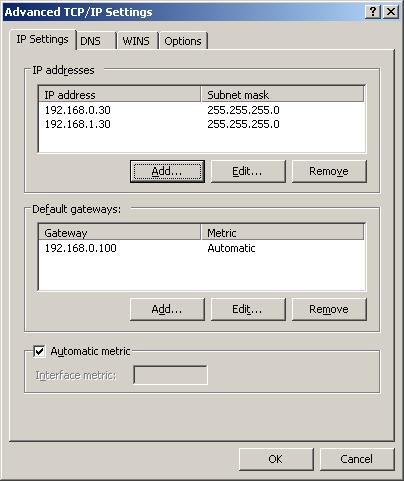
Рис. 1. Вкладка «Параметры IP»
Поле Шлюзы по умолчанию в середине используется, если вы хотите, чтобы сетевое соединение использовало несколько шлюзов по умолчанию. Нажмите кнопку «Добавить», чтобы добавить шлюз по умолчанию и назначить ему значение метрики. Значение метрики — это стоимость конкретного маршрута. Стоимость может отражать скорость, надежность и количество переходов. Используется маршрут с наименьшим значением метрики, поэтому, если у вас настроены два шлюза по умолчанию, один с метрикой 10, а другой с метрикой 20, первым будет выбран тот, у которого 10. Если оставить для метрики значение «автоматический», то метрика маршрута для этого шлюза по умолчанию будет рассчитываться автоматически и будет выбран самый быстрый маршрут.
Примечание. Если вы запустите командную строку и наберете «route print» без кавычек, отобразится таблица IP-маршрутизации со значением метрики, указанным в качестве одного из свойств каждого IP-адреса и его ассоциаций.
Кнопки «Изменить» и «Удалить» в поле «Шлюзы по умолчанию» действуют точно так же, как и в поле «IP-адреса» (объяснено выше).
В нижней части вкладки «Настройки IP» вы можете указать, хотите ли вы, чтобы интерфейс имел определенную метрику или чтобы она назначалась автоматически. По умолчанию этот параметр отмечен. Снимите этот флажок, если вы хотите ввести значение метрики интерфейса по вашему выбору.
Расширенные настройки TCP/IP — вкладка DNS
Поле «Адреса DNS-серверов в порядке использования» в верхней части вкладки DNS используется для перечисления IP-адресов DNS-серверов, которые будут использоваться для разрешения имен. Эти серверы упорядочены и используются в приоритетном порядке, то есть, если один сервер не работает, он перейдет к следующему в списке. Чтобы установить порядок IP-адресов, выберите IP-адрес и нажмите кнопку вверх и вниз с правой стороны.
Важно иметь в виду, что TCP/IP не перейдет к следующему серверу, если ему не удастся разрешить запрос. Он перейдет к следующему серверу только в том случае, если первый сервер, который он пробует, недоступен (возможно, отключен для обслуживания или во время перезагрузки).
Добавление основного DNS-суффикса и суффикса конкретного подключения, а также Добавление родительского суффикса основного DNS-суффикса включены по умолчанию. Эти параметры используются для разрешения неполных имен.
Первый вариант используется для разрешения неполных имен с использованием родительского домена. Например, если у вас есть имя компьютера «andrew» и родительский домен с именем ztabona.com, он будет преобразован в andrew.ztabona.com. Запрос завершится ошибкой, если andrew.ztabona.com не существует в родительском домене. Второй вариант используется для разрешения неполных имен с использованием иерархии родительско-дочерних доменов. Запрос DNS переместит на один шаг вверх по иерархии домена, если он не будет выполнен на текущем уровне. Он будет делать это до тех пор, пока не достигнет корня иерархии.
Если у вас есть среда, состоящая из клиентского компьютера, входящего в состав нескольких доменов, вы можете добавить группу доменов в список Добавить эти суффиксы DNS (по порядку), чтобы они выполнялись как часть запроса DNS, а не с помощью родительский домен.
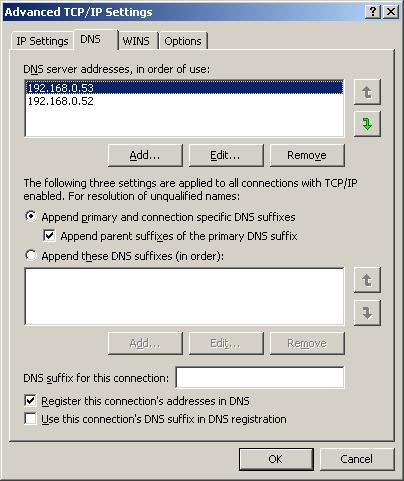
фигура 2
Текстовое поле справа от суффикса DNS для этого подключения используется для явного задания суффикса DNS, который переопределяет любой другой параметр, уже указанный для этого подключения.
Регистрация адресов этого подключения в DNS зарегистрирует все IP-адреса этого подключения в DNS под полным доменным именем компьютера. Использование DNS-суффикса этого подключения при регистрации DNS зарегистрирует все IP-адреса для этого подключения в DNS родительского домена.
Расширенные настройки TCP/IP — вкладка WINS
Вкладка WINS используется для указания параметров, связанных с WINS, таких как список серверов WINS, которые будут использоваться для преобразования имени NETBIOS в IP, файл LMHOSTS, который будет использоваться в качестве альтернативного средства поиска, и параметры NETBIOS для сетевого подключения.
Машины и приложения до Windows 2000 используют преобразование имен NETBIOS в IP. Если у вас есть машина с Windows 2003, которая действует как файловый сервер или сервер печати, и любые клиентские машины хотят с ней взаимодействовать, вам придется использовать NETBIOS. Маловероятно, что в вашей сети не будет компьютеров с пред-Windows 2000, но если они есть, отключите NETBIOS через IP; вы сэкономите на памяти и процессоре и высвободите ресурсы.
Используйте поле «WINS-адреса в порядке использования» вверху, чтобы добавить серверы WINS, которые вы хотите, чтобы система использовала для разрешения имен IP. Нажмите кнопку «Добавить», чтобы появилось небольшое диалоговое окно, ожидающее ввода IP-адреса WINS-сервера. Используйте кнопки «Редактировать» и «Удалить», чтобы соответственно изменить или удалить выбранный элемент. Если в списке имеется более одного WINS-сервера, нажимайте кнопки со стрелками вверх и вниз, чтобы настроить приоритет серверов, которые будут опрашиваться первыми. Если один сервер недоступен, будет использоваться следующий, и так далее и тому подобное.
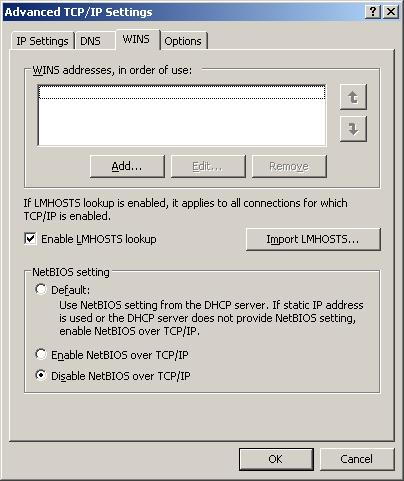
Рисунок 3
Установите флажок Включить поиск LMHOSTS, чтобы, если WINS не может разрешить имя, использовался локальный файл LMHOSTS. Файл LMHOSTS можно найти в WINDOWSsystem32driversetc. Он называется lmhosts.sam и может быть изменен в текстовом редакторе. Записи помещаются в конец файла, и при их использовании перечисленные IP-адреса сопоставляются с указанным именем хоста. Если у вас уже есть файл LMHOSTS, определенный на другом компьютере в сети, используйте кнопку Import LMHOSTS, чтобы выбрать этот файл и импортировать его на локальный компьютер.
Настройки NETBIOS внизу позволяют явно указать, как NETBIOS будет использоваться в системе. Выберите По умолчанию, если вы хотите, чтобы DHCP-сервер назначал настройки NETBIOS, Включите NETBIOS через TCP/IP, если вы используете статический IP-адрес или DHCP-сервер не предоставляет настройки NETBIOS, и Отключите NETBIOS через TCP/IP, если вы не используете NETBIOS. или WINS в вашей сети.
Расширенные настройки TCP/IP — вкладка «Параметры» (фильтрация TCP/IP)
Вкладка «Параметры» позволяет настроить параметры фильтрации TCP/IP; вы можете определить, какие порты или протоколы разрешены. Выберите радиокнопку Разрешить только и используйте кнопку Добавить, чтобы добавить номера портов TCP/UDP или версию протокола в соответствующий список. Если вы разрешаете трафик только из определенного набора портов, весь остальной трафик будет отброшен.
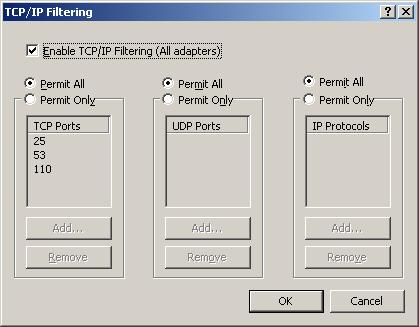
Рисунок 4
Вывод
В этой статье представлен обзор расширенных параметров TCP/IP в Windows 2003. Знание того, что такое каждый параметр и как его можно использовать, несомненно, будет большим плюсом при настройке сетевого взаимодействия.